A Veed.io Compressor áttekintése: Hogyan működik ez az eszköz
A 21. században az embereket lenyűgözte a digitális média. A legtöbb streaming szolgáltatásunk ma lehetővé teszi, hogy korlátlanul nézzen és streameljen videókat. Számítógépünkben és okostelefonunkban a videózás életünk szerves részévé vált. Eszköz vásárlásakor előnyben részesítjük a képernyő megjelenítését és az eszköz videólejátszási képességét. Ahogy megújítottuk a jobb minőségű videókészítést, a készülékünkben felhasznált fájlok nagyobbak lettek. Ezért különböző videotömörítési technológiát fejlesztettek ki. Az egyik manapság népszerű online videokompresszor az Veed.io kompresszor. Ez a cikk alaposan áttekinti ennek az online alkalmazásnak az előnyeit, hátrányait és használatát.
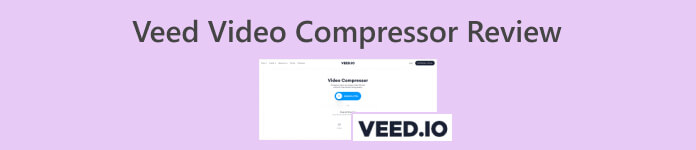
1. rész. Mi az a Veed Video Compressor
A Veed.io egy videotömörítő eszköz, amely lehetővé teszi a felhasználók számára, hogy hatalmas videofájlokat tömörítsenek a minőség romlása nélkül. Ez a webalapú eszköz felhasználóbarát, és egyszerű fogd és vidd felületet kínál. Ezenkívül reklámmentes, így a felhasználók gyorsan és biztonságosan tömöríthetik a különféle videókat. A Veed.io egyik kritikus jellemzője, hogy képes tömöríteni a videókat a minőségi kompromisszumok nélkül. Meg tudja őrizni a videofájl felbontását, miközben fejlett algoritmusával tömöríti. Ezenkívül ez az online eszköz kompatibilis és támogatott különféle videotárolókkal, beleértve az MP4-et, AVI-t, MOV-t, MKV-t, WMV-t és még sok mást. A Veed.io tömöríti a videókat, és olyan szerkesztési funkciókat kínál, mint a vágás, a vágás, a szöveg hozzáadása stb. Idővonal-szerkesztő panellel rendelkezik, ahol a felhasználók szerkeszthetik és javíthatják kimeneti videójukat. Nemcsak a videó fájlméretét csökkentheti, hanem szépítheti és módosíthatja a videó kimeneti megjelenését is.
2. rész. A Veed Video Compressor előnyei és hátrányai
A Veed.io egy nagyszerű eszköz, amely számos funkcióval rendelkezik. Digitális felhasználás szempontjából azonban semmi sem tökéletes. Ennek mindig van helye a folyamatok javítására. Éppen ezért alaposan áttekintettük az előnyeit és számos hátrányát.
Előnyök
- Számos szerkesztési funkciót kínál a felhasználóknak a videokimenet javítása érdekében.
- Ezenkívül át tudja méretezni a videó képarányát a közösségi média platformokhoz.
- Megváltoztathatja a tömöríteni kívánt videofájl háttérszínét.
- Háttérzaj eltávolítója van.
- Ez az online eszköz az FPS javításának lehetőségével is rendelkezik.
- A Faster Export opcióval érkezik.
Hátrányok
- Bár az alkalmazás freemium szolgáltatás, bizonyos funkciók nem érhetők el ingyenes próbaverzióként.
- Ingyenes használathoz vízjel van a videó exportálásakor.
- Az eszköz automatikusan kicsinyíti és tömöríti a fájlt. Ez hátrányt jelenthet azoknak a felhasználóknak, akiknek lehetőségük van a fájlok manuális csökkentésére.
- Főleg az internet sebességétől függ, így a tömörítés időtartama ezzel az eszközzel változhat.
3. rész. Veed Video Compressor útmutatója
A Veed.io bármely internetkapcsolattal rendelkező eszközről elérhető, és minden nagyobb böngészővel kompatibilis. Ez egy intuitív eszköz kis klipek szerkesztéséhez és kisebb videofájl méretű tömörítéséhez. Az alábbi megoldásokat ellenőrizheti, ha meg kell ismerkednie az eszköz részletes folyamatával.
1. lépés: Nyissa meg a Veed.io Online-t
Nyissa meg a Veed videó tömörítőt webböngészőjében a fő termékoldalára. Az ebbe a bemutatóba ágyazott linkre kattintva is gyorsan eljuthat a weboldalára. Ezután regisztrálhat egy fiókot, vagy nyomja meg a gombot Videó tömörítése lehetőséget a szerkesztési funkciók közvetlen eléréséhez.
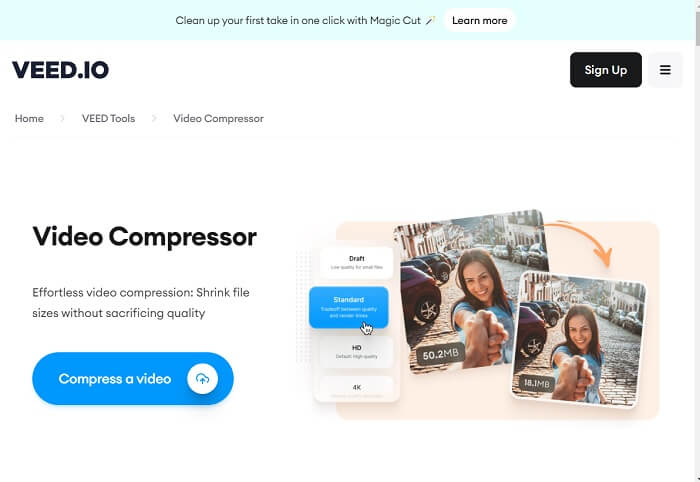
2. lépés: Videó importálása és szerkesztése
Ezt követően menjen a Média fülön kattintson a megfelelő lehetőségre az online eszköz bal oldalán. Látni fogja a videó importálásának lehetőségét. Húzza és engedje el a videofájlt, vagy nyomja meg a gombot Feltölteni egy fájlt a videó hozzáadásához az eszköz felületével. Ezután húzza az idővonal szerkesztőpanelére, és módosítsa a videót a szerkesztési funkcióival.
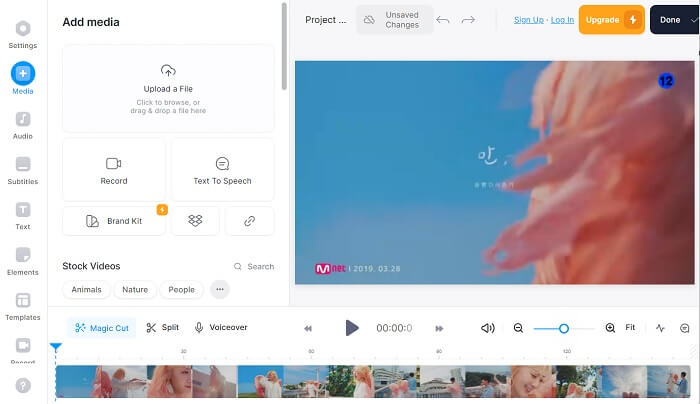
3. lépés: Videófájl exportálása és csökkentése
Végül, miután a videofájlt a kívánt kimenetnek megfelelően teljesen szerkesztették, készítse elő az exportáláshoz. Nyomja meg vagy kattintson a gombra Kész opciót az online eszköz jobb felső részén. Válaszd ki a Videó exportálása a fájl automatikus tömörítéséhez az eszköz algoritmusával. Kérjük, várja meg a folyamatot, és a videót közvetlenül elmentheti számítógépe mappájába, vagy exportálhatja a közösségi média platformokra.
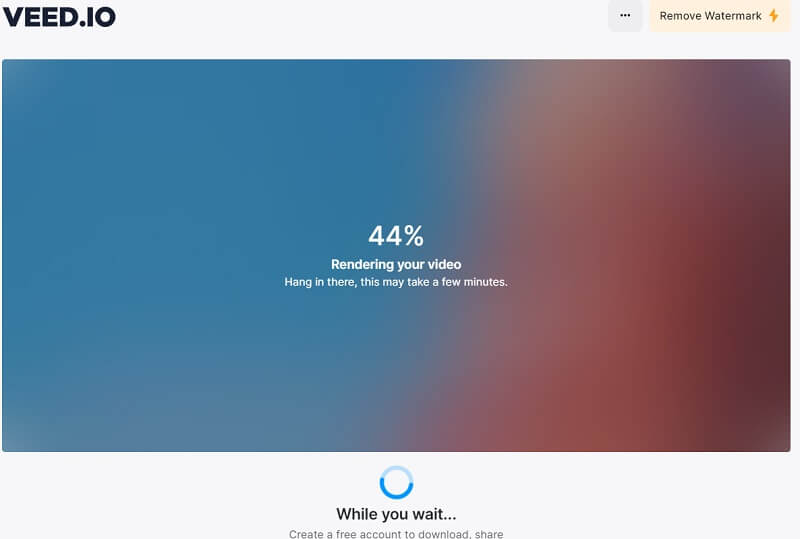
4. rész. A Veed Video Compressor alternatívája
Tegyük fel, hogy úgy érzi, a Veed.io eltér az Ön hangulatától, és más módszereket kell használnia a videó tömörítésére. Ez a rész különböző megoldásokat elemez a videofájlok tömörítésére anélkül, hogy a Veed.io videotömörítőre lenne szükség.
1. Video Converter Ultimate
Video Converter Ultimate egy forradalmasított videokonverter alkalmazás a számítógépéhez, amely csökkentheti és módosíthatja a videofájl méretét a minőség romlása nélkül. Ami ezt az eszközt jobb választássá teszi a Veed.io-hoz képest, az az, hogy kiváló minőségű videofájlokat tömörít. A felhasználók vagy ügyfelek csökkenthetik a 8K, 4K, 2K, 1080p stb. felbontást tartalmazó videók fájlméretét. Mindannyian tudjuk, hogy az ilyen típusú videominőség sok fájlméretet igényel. Ezzel az alkalmazással az eszköz lélegzik, mivel számos, ezeket a tulajdonságokat tartalmazó videót képes tárolni kis számú fájlméretben. Ezenkívül ez az alkalmazás több mint 1000 formátumot támogat a szerkesztéshez, javításhoz és tömörítéshez. Ezek a fájltárolók közé tartoznak az MP4, AVI, WMV, MKV, MOV, VLC által támogatott formátumok stb. Az alábbiakban megtekintheti a videó tömörítését a Video Converter Ultimate segítségével.
1. lépés: Töltse le az ingyenes Converter Ultimate alkalmazást a számítógépére
A videofájlok Free Converter Ultimate segítségével tömörítéséhez be kell szereznie a fájl telepítőjét, és el kell mentenie a számítógépére. Van jobb megoldásunk, ha gyorsan szüksége van az eszközökre. Üsd a Ingyenes letöltés alább látható ikonra az eszközfájl telepítőjének letöltéséhez.
Ingyenes letöltésWindows 7 vagy újabb verzióhozBiztonságos letöltés
Ingyenes letöltésMacOS 10.7 vagy újabb verzió eseténBiztonságos letöltés
2. lépés: Importálja és csökkentse a videofájl méretét
Ezután a videó tömörítéséhez lépjen az Eszköztár lehetőségre, és keresse meg a Video Compressor elemet. Üsd a + ikont az alkalmazás felületén, és keresse meg azt a videót, amelynek fájlméretét csökkentenie kell. Nyomja meg az OK gombot, hogy hozzáadja a videót az eszköz rendszeréhez.
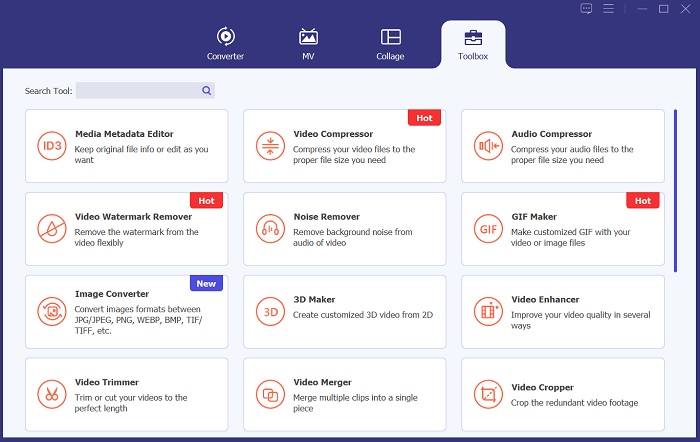
3. lépés: Videó exportálása
Végül, ha szerkesztette a videó fájlméretét, csökkentenie kell azt. Üsd a Borogatás lehetőség a videó elemzésére és a tömörítési folyamat elindítására. A kimeneti fájl automatikusan mentésre kerül a számítógépe mappájába, a Video Converter Ultimate kimeneti mappájába.
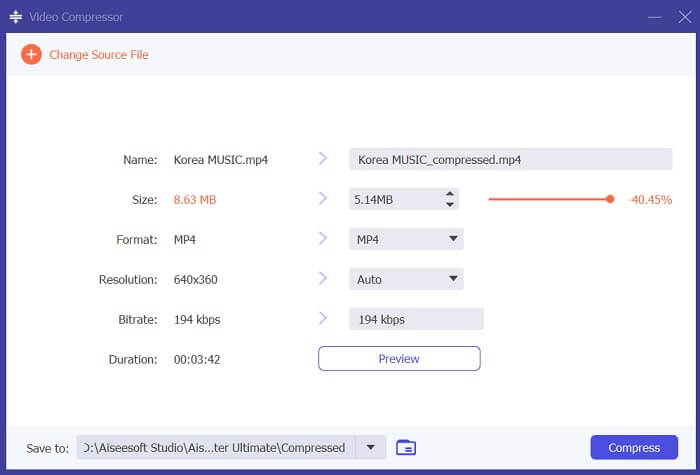
2. FVC Video Compressor Online
Egy másik lehetőség, amelyet a felhasználók használhatnak a videó tömörítésére FVC Video Compressor Online. Ez a webalapú eszköz egy dedikált lehetőség a videó fájlméretének csökkentésére. Támogatja a különféle videotárolókat és formátumokat, beleértve az MP4, MOV, AVI, FLV, TS, WebM, M4V és más formátumokat. Különféle videominőséggel is rendelkezik, amelyekkel kompatibilis. A felhasználók tömöríthetnek olyan videókat, amelyek 4K, HD, SD, 3D és egyebeket tartalmaznak. Algoritmusával az eszköz biztosítja, hogy a tömörítési folyamat 30-szor gyorsabb, mint egy hagyományos online videotömörítő. Ez a funkció jobb alternatívává teszi ezt az eszközt a Veed.io számára. Ezenkívül az FVC Video Compressor Online kötegelt tömörítési funkcióval is rendelkezik, amely tömegesen mentheti meg a fájlméretet. Ez a funkció jelenleg hiányzik a Veed.io-ból. Ha meg szeretné tudni, hogyan csökkentheti a videofájlokat ezzel a platformmal, kövesse az alábbi részletes útmutatókat.
1. lépés: Az FVC Video Compressor Online elérése
Kezdje el a videofájlok feldolgozását az FVC Video Compressor Online elérésével webböngészőjében. Ez az eszköz kompatibilis a Chrome, a Firefox, a Safari, a Microsoft Edge stb. Menjen a termék főoldalára, és keresse meg a felületet.
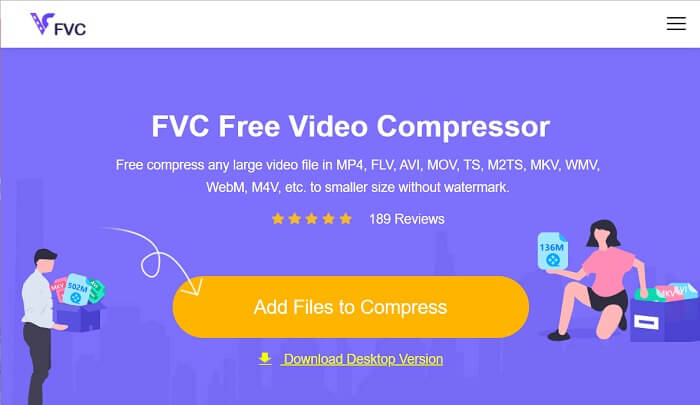
2. lépés: Videofájlok tömörítése
Üsd a Fájlok hozzáadása a tömörítéshez ikonra a számítógép vagy az eszköz mappáinak eléréséhez. Böngésszen eszközén, és keresse meg a tömöríteni kívánt videót. Kattintson Nyisd ki a fájl importálásához. Az első felhasználók számára előfordulhat, hogy a platform működtetéséhez telepítőt vagy indítót kell letöltenie a webböngészőjére.
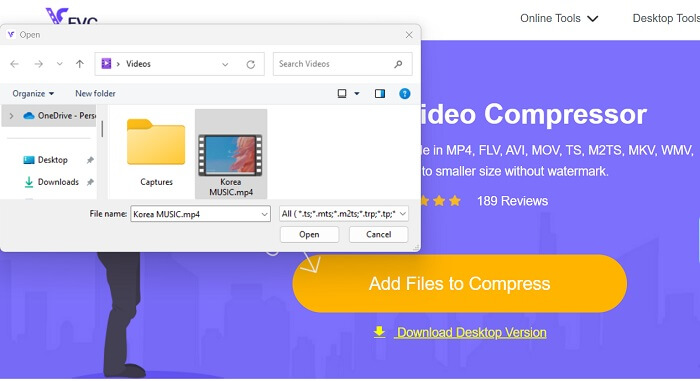
3. lépés: Videó exportálása
Végül tömörítse a videofájlt különböző videoparaméterek beállításával. A jelző segítségével válassza ki a fájlméret azon százalékát, amely csökkenti az eredeti videót. Megütheti a Borogatás lehetőség a folyamat elindítására és a csökkentett videó exportálására.
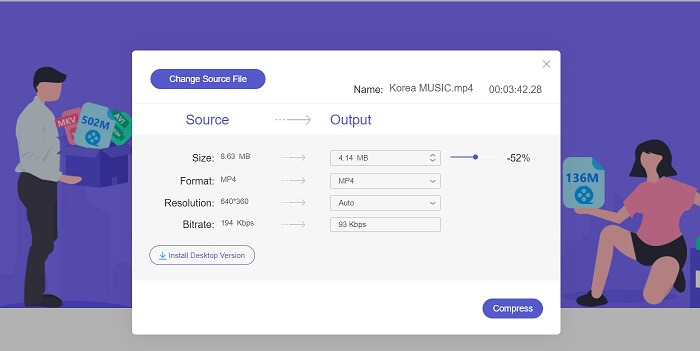
További irodalom:
A 10 legjobb GIF-kompresszor asztali és online felhasználók számára
A videó tömörítése a Vimeo számára feltöltés előtt (ingyenes és online)
5. rész. GYIK a Veed Video Compressorról
A Veed videokompresszor ingyenes?
A Veed Video Compressor egy szoftvereszköz, amely lehetővé teszi vagy lehetővé teszi a felhasználók számára, hogy a minőség romlása nélkül csökkentsék videofájljaik méretét. Speciális tömörítési algoritmusokat használ a videók tömörítésére, miközben megtartja eredeti felbontásukat és képkockasebességét. Bármely böngészőben elérhető, beleértve a Chrome-ot, a Safarit és a Firefoxot is. Ingyenesen használható azon felhasználók számára, akiknek csökkenteni kell a videofájl méretét
Biztonságos a Veed io használata?
Igen, a Veed Video Compressor használata biztonságos. SSL-titkosítást, például HTTP-t használ, hogy biztosítsa ügyfelei adatainak biztonságát, védelmét és magánéletét. Ezenkívül nem szükséges, hogy a felhasználók fájlszoftvert töltsenek le vagy szerezzenek be eszközeikre, így biztonságos és kényelmes lehetőség a videofájlok tömörítésére.
A VEED freenek van vízjele?
Igen, van rajta vízjel a videofájl exportálásakor. A Veed Video Compressor lehetővé teszi a felhasználók számára, hogy igényeiknek megfelelően testreszabják a tömörítési beállításokat. A kívánt tömörítési szint elérése érdekében a felhasználók beállíthatják az olyan paramétereket, mint a bitsebesség, a felbontás és a képkockasebesség. Ezek a speciális funkciók elérhetők. A kimeneti videón azonban vízjel lesz.
Következtetés
A Veed Video Compressor ideális eszköz azoknak a tartalomkészítőknek, akik hosszú feltöltési idő nélkül szeretnének jó minőségű videókat feltölteni. Kiváló platform bárki számára, aki nagy videofájlokat szeretne gyorsan és hatékonyan tömöríteni. Felhasználóbarát felülete és fejlett tömörítési algoritmusai kiemelkedő választássá teszik a zsúfolt videotömörítési piacon. Ez az eszköz azonban még fejlesztésre szorul, amint azt fentebb tárgyaltuk hátrányairól. Amikor Veed borogatás csalódást okoz, támaszkodhat a cikkben ajánlott alternatíváira és társaira. Ennek ellenére a Veed.io egy nagyszerű platform, amely elérhető, könnyen használható és jártas a fájlméretek csökkentésében.



 Video Converter Ultimate
Video Converter Ultimate Screen Recorder
Screen Recorder



